對我來說,因為醫學資料庫太過龐大,所以搜尋工具對我來說很重要(好用的檔案搜尋軟體),在pc上面,一直倚賴的就是everything,有時候為了找內容,會用到copernic,但是對於蘋果來說,這些都不能用。
不過幸好蘋果有好用的spotlight(Spotlight 指令介紹),不過spotlight對於NTFS會有一點支援上的問題,所以我有衣部分資料還是放在HFS+的磁碟中,但是今天如果可以兼顧ntfs格式還有everything的快速搜尋同時又有spotlight的內容搜尋,那就是最好了。
所以,最理想的方案,就是使用NTFS的磁碟,而且讓蘋果可以正常讀寫他。
以下是一個熱心網友提供的好方法:
剛使用 MacBook 的時候,最不能讓我適應的是外部存檔這件事了。不管是使用網路空間還是外部硬碟,都是困難重重。好像非得要用MobileMe 才可以輕易的把檔案在不同裝置裡傳來傳去。接上原來在 PC 上使用的 NTFS 格式 USB 硬碟,檔案可以輕易的讀出,可是不能寫入。好一陣子,我都是用 FTP 在儲存我的檔案。可是我還是覺得麻煩。經過一陣子的搜尋後,終於找到幾個好用的辦法了。
在 OS X 下使用NTFS 硬碟讀寫有好幾種方式,可以修該 fstab,使用 MacFUSE + NTFS-3G 或使用付費軟體。這幾個方法我都試過了,都不錯。可是最近 google 到了一個新方法,我個人非常喜歡,因為不用下載新軟體,直接使用雪豹的程式就可以了。不過這個進階設定直接修改雪豹的 NTFS 驅動方法,風險還是有的,修改前請先有心理準備。
原理:
雪豹的 NTFS 驅動程式在 /sbin/ 下面,檔案名稱是 mount_ntfs。這個驅動程式原本就可以把 NTFS 硬碟裝在 OS X 的檔案系統下面,可讀可寫。可是雪豹的出廠設定只讓 NTFS 硬碟可以讀,但不能寫。我們只要修改這個設定,把參數加上“讀寫”就好了。
因為硬碟檢測是自動的,OS X 偵測到 NTFS 硬碟,就會直接調用這個程式。我們只要寫一個小小的銜接程式(mddleware),加入我們要的參數,就大功告成了。
動工修改:
因為要直接修改雪豹,我們必須開啓終端機,使用系統管理員的權限做修改。
(以下修改都在終端機裡面進行)
=================================================
[Stanley補充] 開啟root權限 (如果你從Step 1開始做發現有問題不能繼續時,請照這裡步驟先開啟root帳號,再從頭來過)
在終端機裡輸入 sudo passwd root (然後按下enter)
會跳出請你輸入password,請先輸入你這個原本帳號的密碼
然後會請你重新設定root帳號密碼,並在輸入一次確認
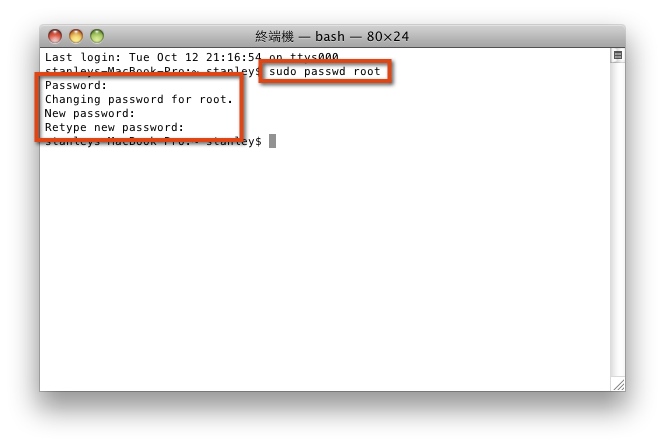
接著,在終端機裡輸入 su (然後按下enter)
然後輸入剛剛重新設定的root密碼就可以以root權限使用終端機
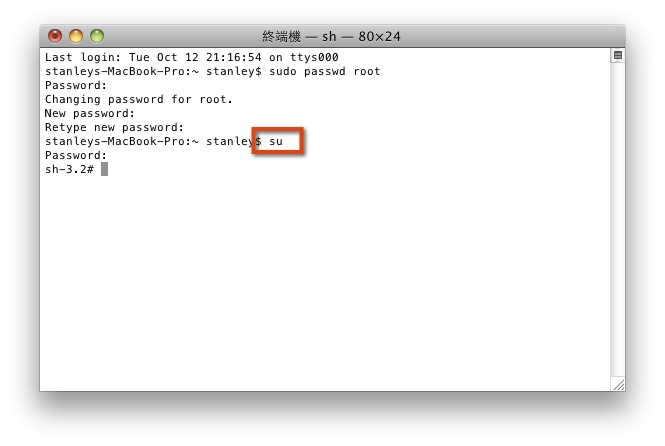
=================================================
STEP 1. 保存並更名原有驅動程式
打入 sudo mv /sbin/mount_ntfs /sbin/mount_ntfs.orig

系統會問你管理員密碼,輸入管理員密碼。
STEP 2. 製作銜接程式(mddleware)。
(進階使用者:直接使用你熟悉的編輯軟體製作以下內容的檔案, 檔案名稱為 mount_ntfs (一律小寫),放在 /sbin 目錄下。跳到 STEP 3)
銜接程式內容只有兩行:
#!/bin/sh
/sbin/mount_ntfs.orig -o rw "$@"
詳細步驟(在終端機裡面進行):
開啓編輯器,打入 nano /sbin/mount_ntfs (然後按下enter)
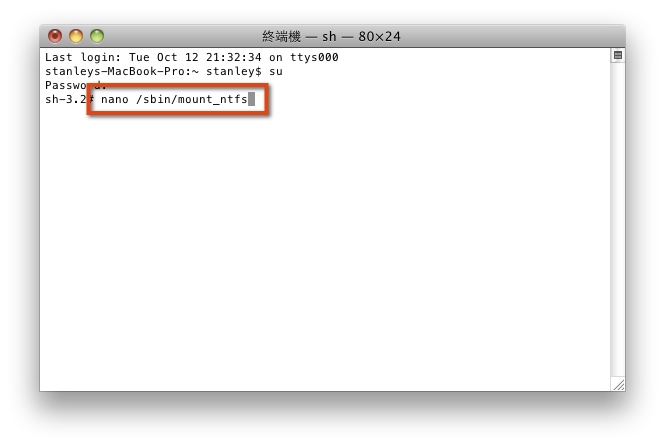
輸入程式碼
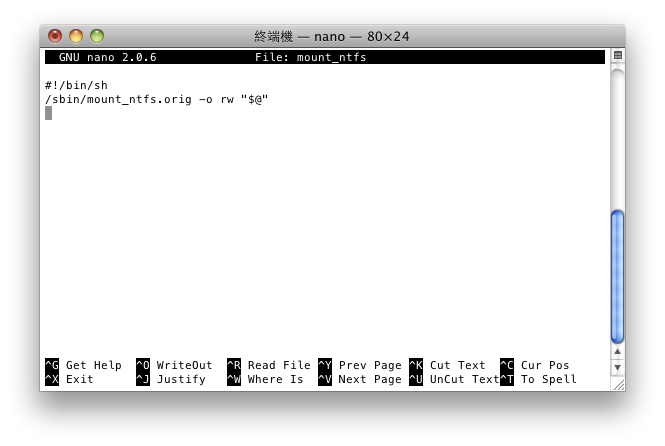
按 Control -O 儲存檔案,再按 Control -X 離開編輯器
STEP 3. 授與銜接程式適當權限
在終端機中打入
sudo chown root:wheel /sbin/mount_ntfs (然後按下enter)
sudo chmod 755 /sbin/mount_ntfs (然後按下enter)

大功告成!!
****還原步驟*****
如果有任何理由想要還原上述變更的話,只要打入 sudo mv /sbin/mount_ntfs.orig /sbin/mount_ntfs 把原來的檔還原就好了。
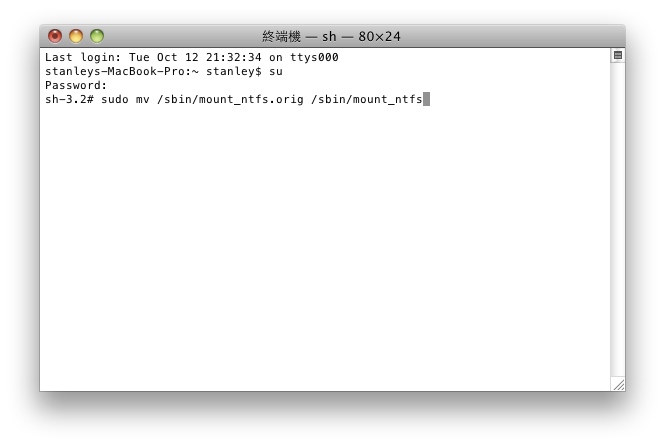
**注意事項:網路上有相同的方法,而且程式檔案已經做好,可以免費下載。但為了電腦安全,建議不要下載不明軟體,還是自己花點時間,敲敲鍵盤吧!
原文來自:http://www.macuknow.com/node/6718





 留言列表
留言列表
 線上藥物查詢
線上藥物查詢 